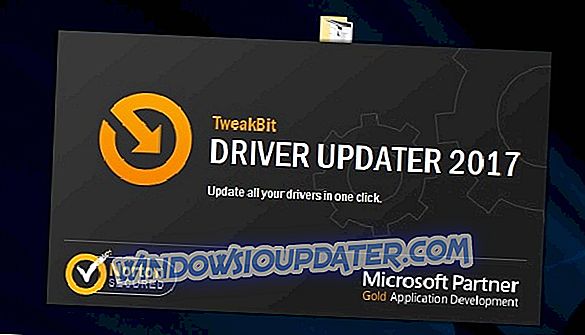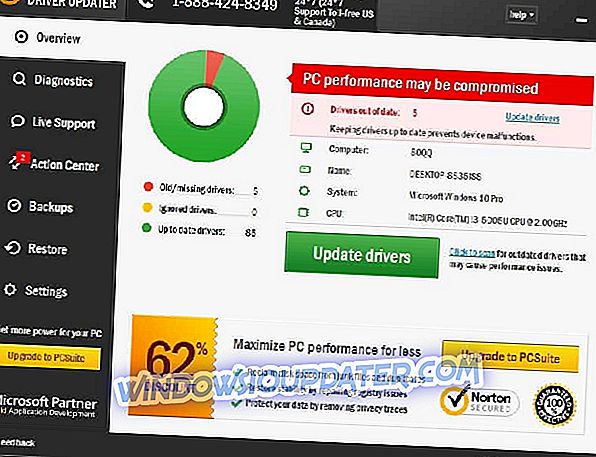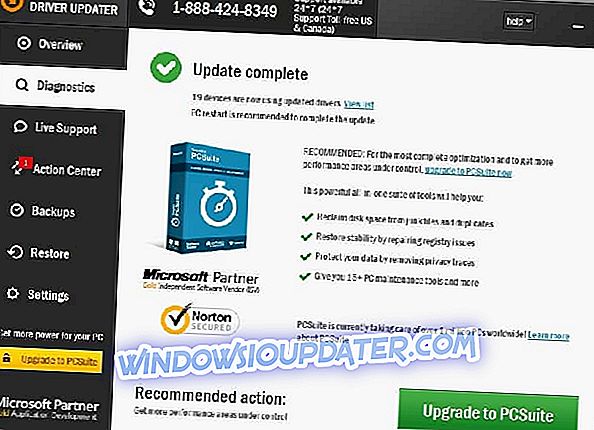Algunos jugadores se han quejado en el foro de Microsoft de que no pueden jugar en sus computadoras portátiles porque tienen dos tarjetas gráficas y la computadora portátil solo reconoce su GPU integrada.
Soluciones para resolver un 'problema de GPU dual'.
- Compruebe si los controladores están actualizados
- Deshabilitar dispositivo de video a bordo
- Deshabilitar GPU en placa en BIOS
- Soluciones adicionales para gráficos.

Compruebe si los controladores están actualizados
Vamos a empezar lentamente con la solución de nuestro problema. Por lo tanto, vamos a ver si los controladores para sus gráficos PCI-Express están actualizados.
Esto puede parecer una solución obvia, pero es muy común porque a menudo estamos demasiado ocupados realizando otras tareas en la computadora y nos olvidamos de actualizar nuestros controladores.
En caso de que no sepa cómo verificar si los controladores de su tarjeta gráfica están actualizados, haga lo siguiente:
- Haga clic derecho en Mi PC y vaya a Propiedades
- En el lado izquierdo de la pantalla, haga clic en Administrador de dispositivos.
- En Adaptadores de pantalla, busque su tarjeta gráfica PCI-Express, haga clic derecho en ella y vaya a Actualizar software de controlador ...
Si está buscando una solución aún más rápida para actualizar los controladores de su computadora, use el Actualizador de controladores de TweakBit. Esta herramienta está aprobada por Microsoft y Norton Antivirus.
Aquí es cómo utilizar este software:
- Descargue e instale TweakBit Driver Updater
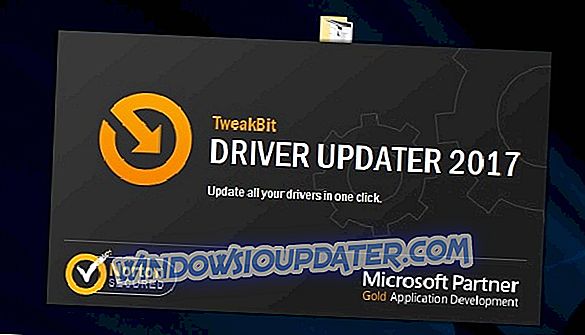
- Una vez instalado, el programa comenzará a escanear su PC en busca de controladores desactualizados automáticamente. Driver Updater verificará las versiones de sus controladores instalados en su base de datos en la nube de las últimas versiones y recomendará las actualizaciones adecuadas. Todo lo que necesita hacer es esperar a que se complete el análisis.
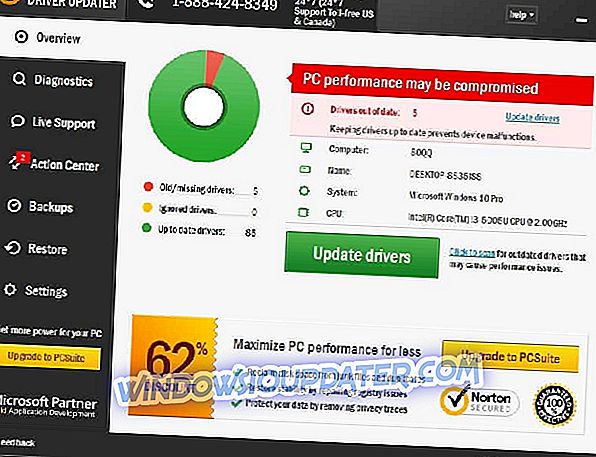
- Al finalizar el escaneo, recibe un informe sobre todos los controladores de problemas encontrados en su PC. Revise la lista y vea si desea actualizar cada controlador individualmente o todos a la vez.
Para actualizar un controlador a la vez, haga clic en el enlace "Actualizar controlador" junto al nombre del controlador. O simplemente haga clic en el botón 'Actualizar todo' en la parte inferior para instalar automáticamente todas las actualizaciones recomendadas.
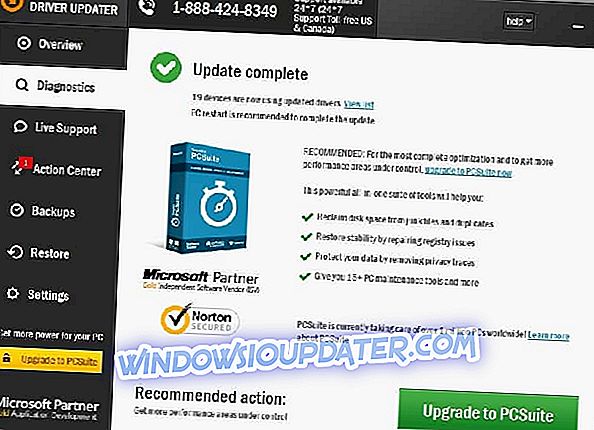
Nota: Algunos controladores deben instalarse en varios pasos, por lo que tendrá que presionar el botón "Actualizar" varias veces hasta que todos sus componentes estén instalados.
- Descargue e instale TweakBit Driver Updater
Descargo de responsabilidad : algunas características de esta herramienta no son gratuitas.
Este proceso actualizará el software del controlador de su GPU en caso de que no esté actualizado. Si sus controladores están actualizados y aún tiene el mismo problema, pruebe algunas de las siguientes soluciones.
Deshabilitar dispositivo de video a bordo
Obviamente, coloca otra tarjeta gráfica en su computadora portátil porque es mejor que la GPU integrada.
Pero a veces, la GPU integrada es la que impide que otras tarjetas gráficas funcionen normalmente. Para resolverlo, intente deshabilitar la tarjeta gráfica integrada.
Aquí está cómo hacer eso:
- Haga clic derecho en Mi PC y vaya a Propiedades
- En el lado izquierdo de la pantalla, haga clic en Administrador de dispositivos.
- En Adaptadores de pantalla, encuentre su tarjeta de gráficos integrada, haga clic derecho en ella y vaya a Deshabilitar
Deshabilitar GPU en placa en BIOS
Tal vez su GPU PCI-Express ni siquiera esté activa, para determinar eso y sintonizarlo, tendrá que trabajar un poco en la BIOS.
Esto es lo que debe hacer para enumerar su tarjeta gráfica PCI-Express como dispositivo gráfico principal:
- Reinicia tu laptop
- Abra el menú de la BIOS (al presionar la tecla F2 o Del durante el inicio de la computadora, generalmente se abre el menú de la BIOS)
- Seleccione la pestaña Avanzado usando las teclas de flecha izquierda / derecha.
- Seleccione la opción Configuración de video usando las teclas de flecha arriba / abajo.
- Vaya a Primer dispositivo de pantalla o Adaptador de pantalla principal (depende del modelo de placa base)
- Seleccione la opción Gráficos PCI-Express y presione Entrar
- Presiona F10 para guardar la nueva configuración.
Soluciones adicionales para solucionar problemas de la tarjeta gráfica
- [Solución completa] No se detectó la tarjeta gráfica Nvidia
- [FIX] La tarjeta gráfica AMD no se reconoce en el Administrador de dispositivos
- Radeon Pro Duo es la primera tarjeta gráfica de doble GPU del mundo con el doble de velocidad de rendimiento
Si tiene otra solución, llegue a los comentarios porque cuantas más soluciones tengamos, más fácil será resolver el problema.
Nota del editor: esta publicación se publicó originalmente en enero de 2015 y desde entonces se ha renovado y actualizado para brindar frescura, precisión y amplitud.
ARTÍCULOS RELACIONADOS PARA VERIFICAR AHORA:
- Nuevo concepto de diseño de Microsoft: un dispositivo de juego móvil con modos de computadora portátil.
- 5 mejores emuladores para PUBG Mobile en PC para una nueva experiencia de juego
- La actualización de Nvidia GeForce mejora los gráficos Far Cry 5 y repara las fugas de memoria